Come fare in modo che Smartphone, computer o tablet ascoltino sempre i comandi vocali

I comandi vocali ad ascolto continuo sono una cosa importante ora. Non hai bisogno di Xbox One o Amazon Echo per questo - basta fare in modo che telefono, tablet o computer ascoltino sempre i comandi vocali.
Queste funzionalità non inviano tutto ciò che dici a un server centrale. Analizzano semplicemente il suono nelle vicinanze fino a quando non si accorgono che hai pronunciato la frase di attivazione e poi entrano in azione.
iPhone & iPad
CORRELATI: Scopri come utilizzare Siri, l'utile iPhone Assistant
Google ha prima aggiunto questa funzione ad Android, ma Apple ha seguito, a titolo di prova. Non c'è modo di avere Siri sul tuo iPhone o iPad sempre in ascolto per la tua voce - I dispositivi Apple non hanno il chip di elaborazione audio a bassa potenza di cui hanno bisogno per questa funzione.
Ma puoi avere il tuo iPhone e iPad sempre in ascolto per i comandi vocali quando è collegato e in carica. Per attivare questa funzione, apri l'app Impostazioni, tocca Generali e tocca Siri. Attiva l'opzione "Permetti" Hey Siri " qui.
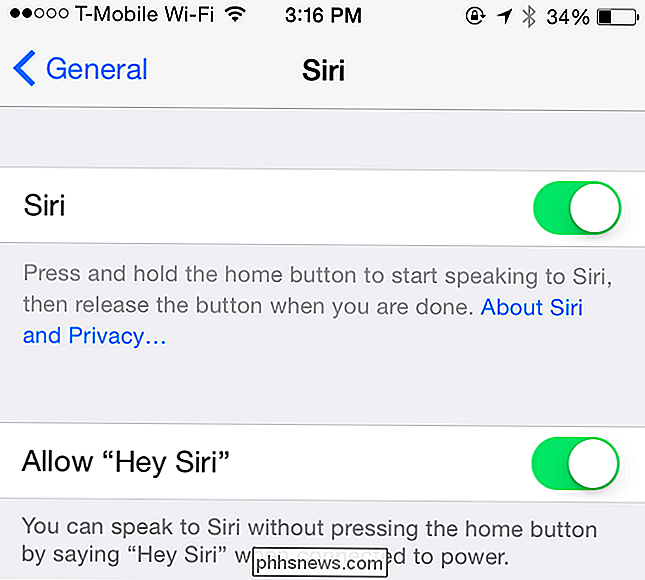
Quando il tuo iPhone o iPad è collegato e in carica, puoi semplicemente dire "Hey Siri" ad alta voce per attivare Siri. Quindi, se lo colleghi tutte le sere quando vai a letto, puoi dire "Hey Siri" seguito da "Imposta sveglia per le 7:00" per impostare un allarme per la mattina successiva. Non dovresti metterti in pausa dopo aver detto "Hey Siri" - continua a parlare normalmente
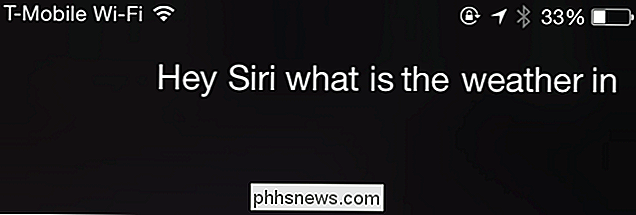
Android
CORRELATO: 16 azioni vocali Android per rendere Android il tuo assistente personale
Android 5.0 Lollipop e 4.4 KitKat offre supporto per l'avvio di un comando vocale semplicemente dicendo "OK Google" anche quando lo schermo è spento, supponendo che il tuo dispositivo abbia l'hardware per supportarlo. Anche se non disponi dell'hardware speciale, puoi utilizzare "OK Google" da qualsiasi posizione quando lo schermo del tuo dispositivo è acceso o quando è in carica.
Per abilitare questa funzione, apri l'app "Google" nel tuo cassetto delle applicazioni, tocca il pulsante del menu nell'angolo in alto a sinistra dell'app, tocca "Impostazioni", tocca "Voce" e tocca "Rilevamento OK" di Google. "
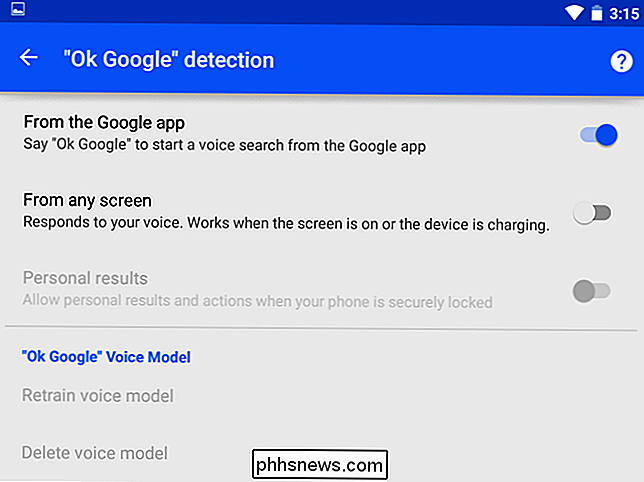
Per impostazione predefinita, è spesso abilitato solo per" Dall'app Google , "Che ti consente di dire" OK Google "e di avviare un comando vocale dall'app Google. Puoi anche selezionare "Da qualsiasi schermata" e "OK Google" funzionerà in qualsiasi app quando lo schermo è acceso o durante la ricarica. Potresti anche essere in grado di scegliere "Sempre attivo", a seconda del caricabatterie del dispositivo. Scegli questa opzione e puoi iniziare a utilizzare i comandi vocali anche quando lo schermo del tuo dispositivo è spento. Le opzioni qui ti consentono di controllare se i risultati personali vengono visualizzati quando lo schermo è bloccato.
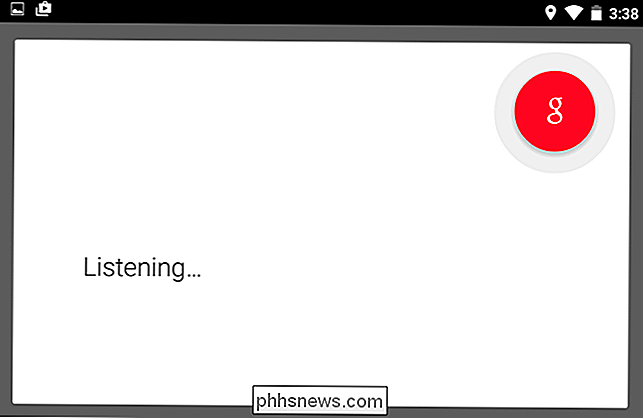
Windows, Mac, Linux e Chrome OS
Queste funzionalità non sono davvero diventate utili per i sistemi operativi desktop. Microsoft sta lavorando per integrare Cortana in Windows 10, ma non è ancora disponibile. Apple non ha integrato Siri in Mac OS X.
Google ha integrato il supporto "OK Google" in Google Chrome. Per impostazione predefinita, puoi fare clic sull'icona del microfono nella nuova scheda o su Google.com per avviare una ricerca vocale.
Puoi anche fare in modo che Chrome rilevi "OK Google" in modo da non dover fare clic sull'icona. Visita la pagina Impostazioni in Chrome e cerca "OK Google", oppure fai clic su "Impostazioni avanzate" e scorri verso il basso fino alla sezione Privacy. Abilita la casella di controllo "Abilita Google OK".
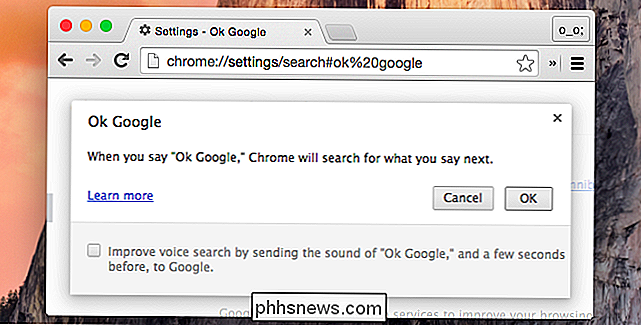
Ora puoi aprire la nuova scheda o la home page di Google e pronunciare ad alta voce "OK Google" per avviare una ricerca vocale.
Google sta sperimentando con l'aggiunta della ricerca "OK Google" sempre attiva ai Chromebook, quindi sarà disponibile ogni volta che lo schermo è attivo. Aspettiamo di vedere questa funzione nelle future versioni di Chrome OS.
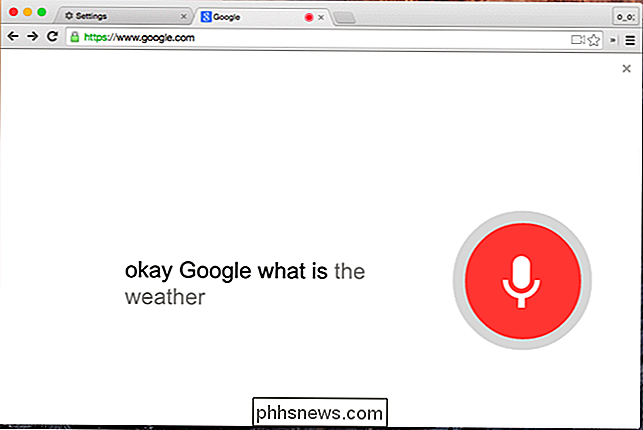
Sì, ci sono comandi vocali incorporati in Windows e Mac OS X, ma probabilmente non sono il tipo di comandi che stai cercando. Sono progettati per navigare sul desktop e sono convenienti, ma non sono il tipo di comandi intelligenti che si trovano su un dispositivo mobile moderno. Potrebbero comunque essere utili - sentiti libero di dare loro un'occhiata
Aspettatevi di vedere i comandi vocali diventare sempre più comuni andando avanti. Verranno integrati in Windows 10 e nelle versioni moderne di Mac OS X. Sui dispositivi mobili, saranno più facili da attivare, anche quando funzionano a batteria.

HTG recensisce Philips Hue Lux: Frustrazione Smart Bulbs gratis per la casa modernissima
Il mercato delle lampadine intelligenti sta crescendo in modo esponenziale con nuovi modelli e persino aziende che spuntano a destra ea sinistra. Oggi, tuttavia, stiamo dando un'occhiata a uno starter kit dell'azienda che ha messo lampadine intelligenti sulla mappa. Continua a leggere mentre eseguiamo il test su Philips Hue Lux e vediamo se il trend starter è ancora un acquisto sicuro.

Come utilizzare Sonos come allarme o timer di autospegnimento
Sonos è ottimo perché puoi impostare e controllare i diffusori da qualsiasi stanza nella tua abitazione. Se ti piace svegliarti o addormentarti con la musica, sono particolarmente adatti per la tua camera da letto. CORRELATO: Come impostare un nuovo altoparlante Sonos Una volta ottenuto il Sonos giocatori configurati e configurati su tutti i tuoi dispositivi, quindi non importa dove ti trovi o cosa stai utilizzando, perché puoi controllarli con qualsiasi dispositivo.



